Windows에서 수집 장치 문제 해결
 변경 제안
변경 제안


여기에서는 Windows 서버의 Acquisition Units 관련 문제를 해결하기 위한 제안을 찾을 수 있습니다.
문제: |
이걸 시도해보세요: |
획득 단위 탭의 관찰성 > 수집기 페이지에서 AU 상태가 "인증서 만료됨" 또는 "인증서 취소됨"으로 표시됩니다. |
AU 오른쪽에 있는 메뉴를 클릭하고 *연결 복원*을 선택하세요. 획득 단위를 복원하려면 다음 지침을 따르세요. 1. AU(Acquisition Unit) 서비스를 중지합니다. 중지 명령 복사 버튼을 클릭하면 명령을 클립보드에 빠르게 복사한 다음, 이 명령을 수집 장치 장비의 명령 프롬프트에 붙여넣을 수 있습니다. 2. AU의 c:\Program Files\ Cloud Insights\Acquisition Unit\conf\ 폴더에 "token"이라는 이름의 파일을 만듭니다. 3. 토큰 복사 버튼을 클릭하고, 생성한 파일에 이 토큰을 붙여넣습니다. 4. AU 서비스를 다시 시작합니다. 재시작 명령 복사 버튼을 클릭하고 해당 명령을 AU의 명령 프롬프트에 붙여넣습니다. |
서버 요구 사항이 충족되지 않았습니다 |
귀하의 인수 단위 서버 또는 VM이 다음을 충족하는지 확인하십시오."요구 사항" |
네트워크 요구 사항이 충족되지 않았습니다 |
인수 부서 서버/VM이 포트 443을 통한 SSL 연결을 통해 Data Infrastructure Insights 환경(<environment-name>.c01.cloudinsights.netapp.com)에 액세스할 수 있는지 확인하세요. 다음 명령을 시도해 보세요. ping <환경 이름>.c01.cloudinsights.netapp.com traceroute <환경 이름>.c01.cloudinsights.netapp.com curl https://<환경 이름>.c01.cloudinsights.netapp.com wget https://<환경 이름>.c01.cloudinsights.netapp.com AU에서 Data Infrastructure Insights 로 "아웃바운드"로 포트 443을 열어야 합니다. |
프록시 서버가 올바르게 구성되지 않았습니다 |
프록시 설정을 확인하고, 올바른 프록시 설정을 입력하기 위해 필요한 경우 Acquisition Unit 소프트웨어를 제거했다가 다시 설치하세요. 1. "컬"을 시도해 보세요. 프록시에 대한 정보/문서는 "man curl"을 참조하세요: --preproxy, --proxy-* (curl이 다양한 프록시 설정을 지원하기 때문에 와일드카드 "*"입니다). 2. "wget"을 시도해 보세요. 프록시 옵션에 대한 설명서를 확인하세요. |
자격 증명 오류로 인해 Data Infrastructure Insights 에서 수집 단위 설치가 실패하여 수집 서비스를 시작했습니다(acq.log에서 확인 가능). |
이는 프록시 자격 증명에 특수 문자가 포함되어 있기 때문에 발생할 수 있습니다. AU(sudo cloudinsights-uninstall.sh)를 제거한 후 특수 문자를 사용하지 않고 다시 설치합니다. |
권한 문제 |
관리자 권한이 있는 사용자로 로그인했는지 확인하세요. |
인수가 진행되지 않음 |
<install directory>\ Cloud Insights\Acquisition Unit\log 폴더의 acq.log에서 정보를 찾을 수 있습니다. Windows 서비스를 통해 인수를 다시 시작합니다. |
데이터 수집 문제 |
"오류 보고서 보내기" 버튼을 클릭하여 데이터 수집기 랜딩 페이지에서 오류 보고서를 보냅니다. |
상태: 하트비트 실패 |
인수 부서(AU)는 임대를 갱신하기 위해 60초마다 Data Infrastructure Insights 에 하트비트를 보냅니다. 네트워크 문제나 Data Infrastructure Insights 응답 없음으로 인해 하트비트 호출이 실패하면 AU의 임대 시간이 업데이트되지 않습니다. AU의 임대 시간이 만료되면 Data Infrastructure Insights "하트비트 실패" 상태가 표시됩니다. 문제 해결 단계: * 인수 단위 서버와 CloudInsights 간의 네트워크 연결을 확인합니다. * Acquisition Unit 서비스가 실행 중인지 확인하세요. 서비스가 실행되고 있지 않으면 서비스를 시작합니다. * 인수 단위 로그(<설치 디렉터리>:\Program Files\ Cloud Insights\Acquisition Unit\log\acq.log)를 확인하여 오류가 있는지 확인하세요. |
"하트비트 오류:" 메시지가 표시됩니다. |
이 오류는 인수 부서와 Data Infrastructure Insights 환경 간의 통신이 1분 이상 중단되는 네트워크 중단이 발생하는 경우 발생할 수 있습니다. AU와 Data Infrastructure Insights 간의 연결이 안정적이고 활성화되어 있는지 확인하세요. |
프록시 및 방화벽에 대한 고려 사항
조직에서 인터넷 접속을 위해 프록시 사용이 필요한 경우 조직의 프록시 동작을 이해하고 Data Infrastructure Insights 작동하도록 특정 예외를 찾아야 할 수도 있습니다. 다음 사항을 명심하세요.
-
첫째, 귀하의 조직에서는 기본적으로 접근을 차단하고, 예외적으로 특정 웹사이트/도메인에만 접근을 허용합니까? 그렇다면 다음 도메인을 예외 목록에 추가해야 합니다.
*.cloudinsights.netapp.com
귀하의 Data Infrastructure Insights 수집 단위와 Data Infrastructure Insights 통한 웹 브라우저에서의 상호작용은 모두 해당 도메인 이름을 가진 호스트로 전송됩니다.
-
둘째, 일부 프록시는 NetApp 에서 생성되지 않은 디지털 인증서를 사용하여 Data Infrastructure Insights 웹 사이트를 가장하여 TLS/SSL 검사를 수행하려고 시도합니다. Data Infrastructure Insights 수집 부서의 보안 모델은 이러한 기술과 근본적으로 호환되지 않습니다. Data Infrastructure Insights Acquisition Unit이 Data Infrastructure Insights 에 성공적으로 로그인하고 데이터 검색을 용이하게 하려면 위의 도메인 이름이 이 기능에서 제외되어야 합니다.
프록시 엔드포인트 보기
온보딩 중에 데이터 수집기를 선택할 때 프록시 설정 링크를 클릭하거나 도움말 > 지원 페이지에서 프록시 설정 아래의 링크를 클릭하여 프록시 엔드포인트를 볼 수 있습니다. 다음과 같은 표가 표시됩니다. 사용자 환경에 Workload Security가 있는 경우 구성된 엔드포인트 URL도 이 목록에 표시됩니다.
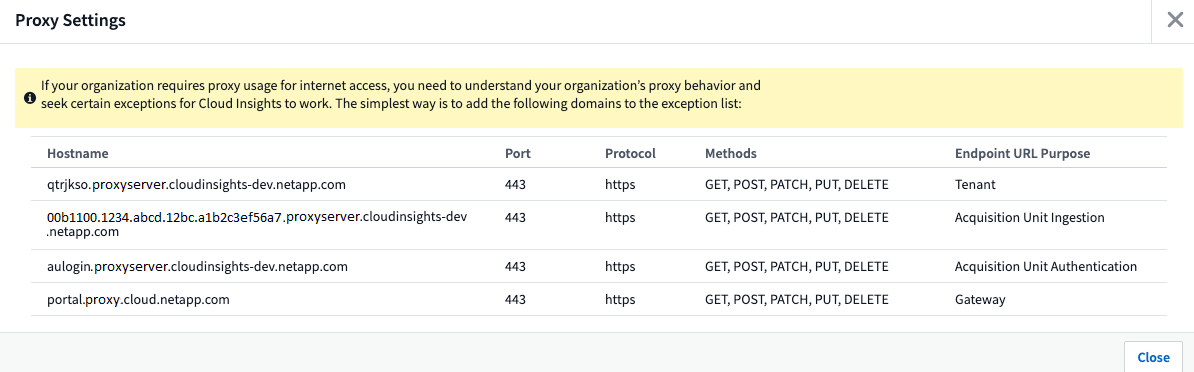
리소스
추가 문제 해결 팁은 다음에서 찾을 수 있습니다."NetApp 지식베이스" (지원 로그인이 필요합니다).
추가 지원 정보는 Data Infrastructure Insights 에서 확인할 수 있습니다."지원하다" 페이지.


